1、 打开Keyshot ,点开文件菜单,选择其中的导入;在弹出文件选择对话框中,找到要导入的模型。选择好文件确定,再次弹出一对话框,查看导入方向为Z向上。确定,即可导入模型到本软件中了。

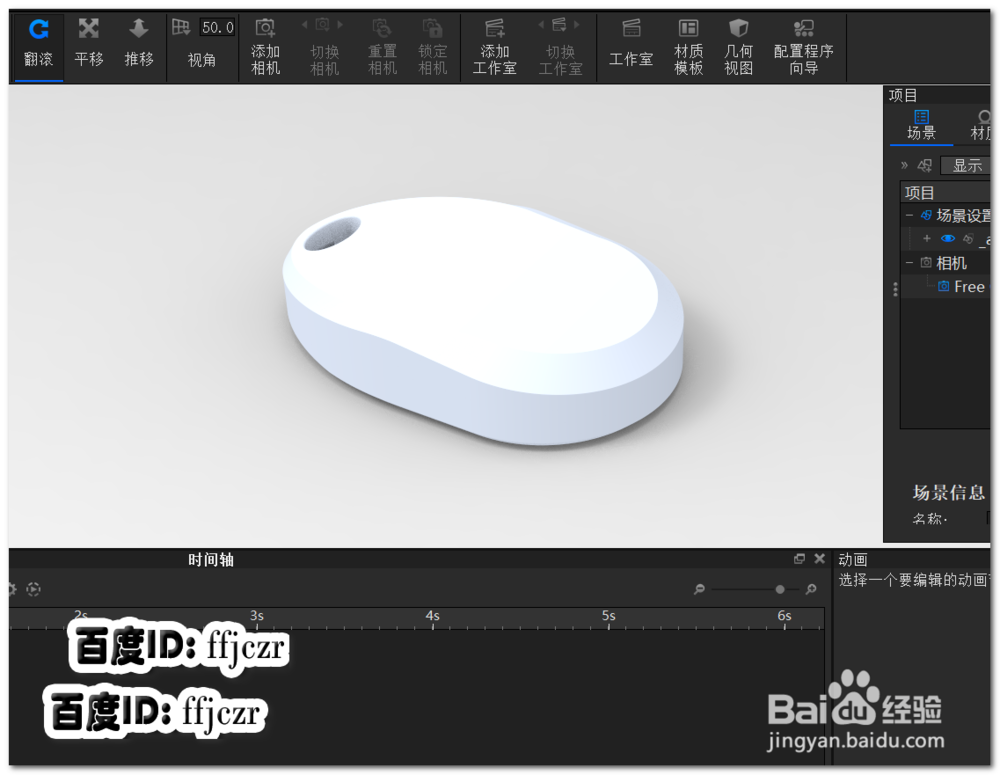
2、 从场景中展开导入的模型可以看到,模型的外表为壳体a和壳体b组成。本次就对这二个组件进行调整材质。

3、 鼠标点选壳体a,在项目的材质栏中双击,即可进入相应组件的材质编辑中。

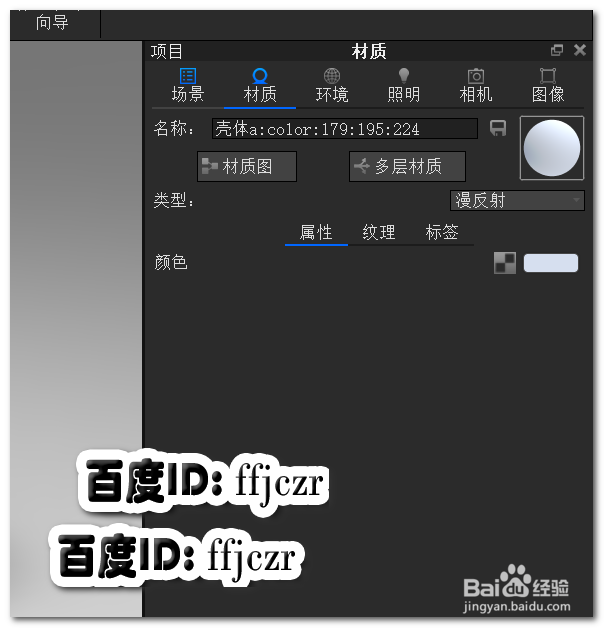
4、 在材质编辑器中,点开材质类型列表,从中选择绝缘材质。

5、 在没在作任何调整的情况下,组件已得到了透明塑胶的效果。因为外壳的勤崞擒啶材质是一样的,将壳体a的材质复制给壳体b(Shift+鼠标左键复制,Shift+鼠标右键粘贴)。


6、 修改传播的颜色(#BB4C3D),颜色自订。 透明距离的值为1.646,这个值很重要,值的定义要根据当渲染出来的效果来订,就看你要这模型透明成什么样子的了。
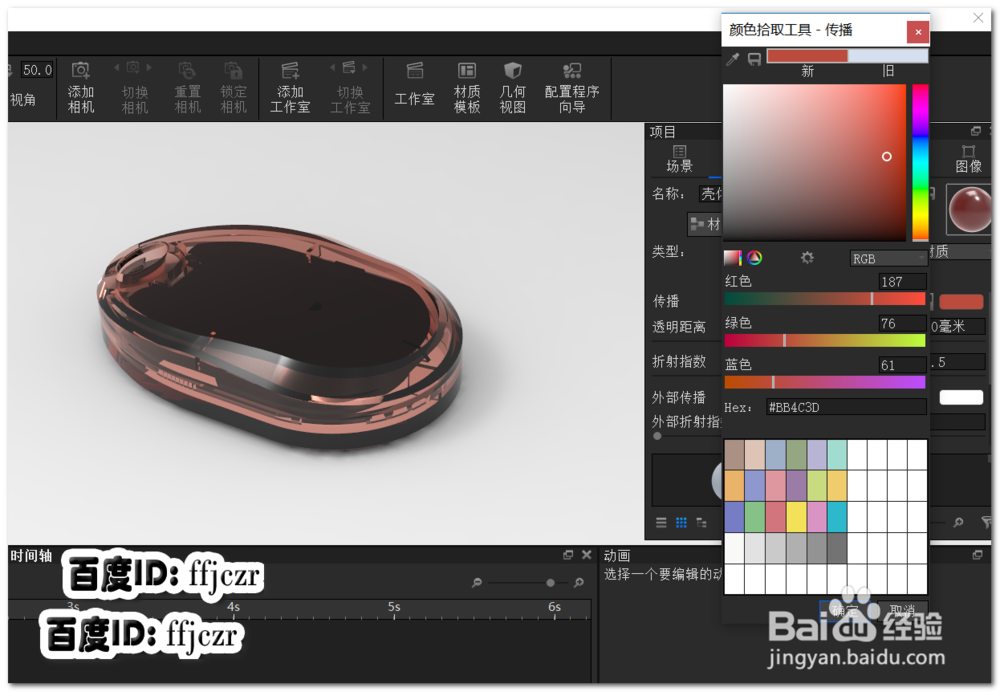

7、 粗糙度的数值更改为0.0323,模型表面略有粗糙;这样半透硬塑胶材质就调整完成了。

